如何編輯已發送的 iMessage 信息以修復拼寫錯誤和其他錯誤
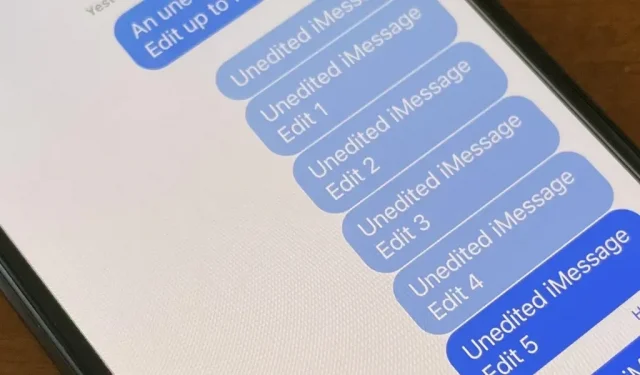
蘋果終於允許我們修復發送的 iMessages,我可以誠實地說,這是一個遊戲規則的改變者。發送消息後對其進行編輯可以防止誤解,並允許您在其他人注意到之前修復惱人的錯誤。這是消息應用程序中最酷的新功能之一,但您應該了解有關其工作原理的一些重要事項。
新的編輯工具是一個很有價值的功能,可以修復自動更正錯誤,修復有時會改變文本上下文的拼寫錯誤(例如輸入錯誤的時間),以及修復其他需要您發送更多消息的故障。解釋我自己。您進行更改的時間有限,但這並不能阻止任何人查看您之前編寫的內容。
兼容性
要在“消息”應用中編輯 iMessage,您的 iPhone 必須運行 iOS 16。它也適用於 iPadOS 16(適用於 iPad)和 macOS 13 Ventura(適用於 Mac),這兩個版本均仍處於測試階段。遺憾的是,您無法從 Apple Watch 編輯 iMessage,但您仍然可以在 watchOS 9 中查看編輯歷史記錄。
您仍然可以使用舊版本的軟件編輯發送給收件人的消息,但他們會將每個更改視為新消息,而不是具有可以擴展的歷史記錄的單獨消息。我們將在下面詳細討論這一點。
在 iPhone 上編輯 iMessage
如果您想添加、刪除或更改任何內容,您有 15 分鐘的時間來編輯已發送的 iMessage。在這 15 分鐘內,您最多可以編輯該消息五次。當您更正特定帖子的最大編輯次數或時間限製到期時,“編輯”按鈕就會消失。
要在 iOS 16 上編輯已發送的 iMessage,請按住該消息以打開快速操作菜單,然後點擊“編輯”。然後,您可以輸入更改並單擊複選標記按鈕進行確認。
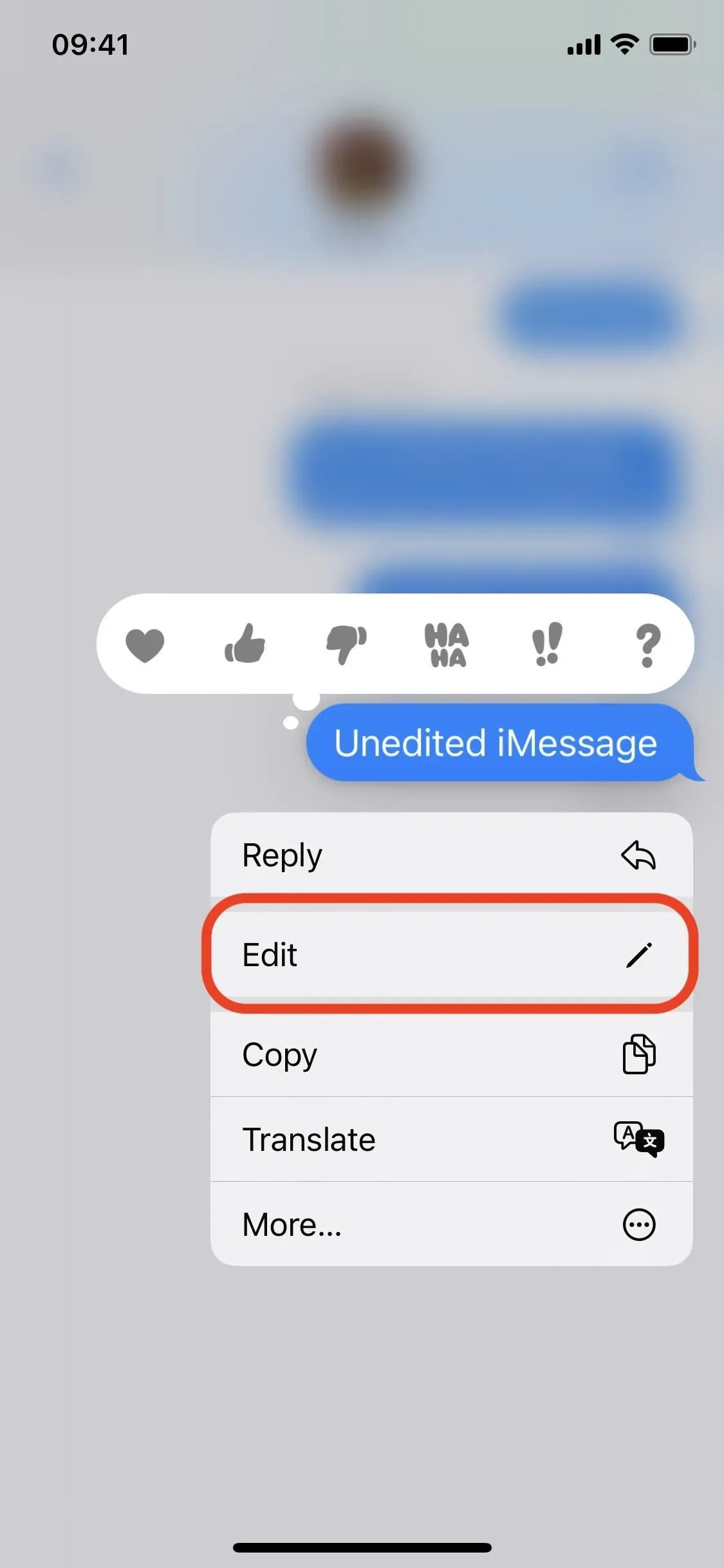
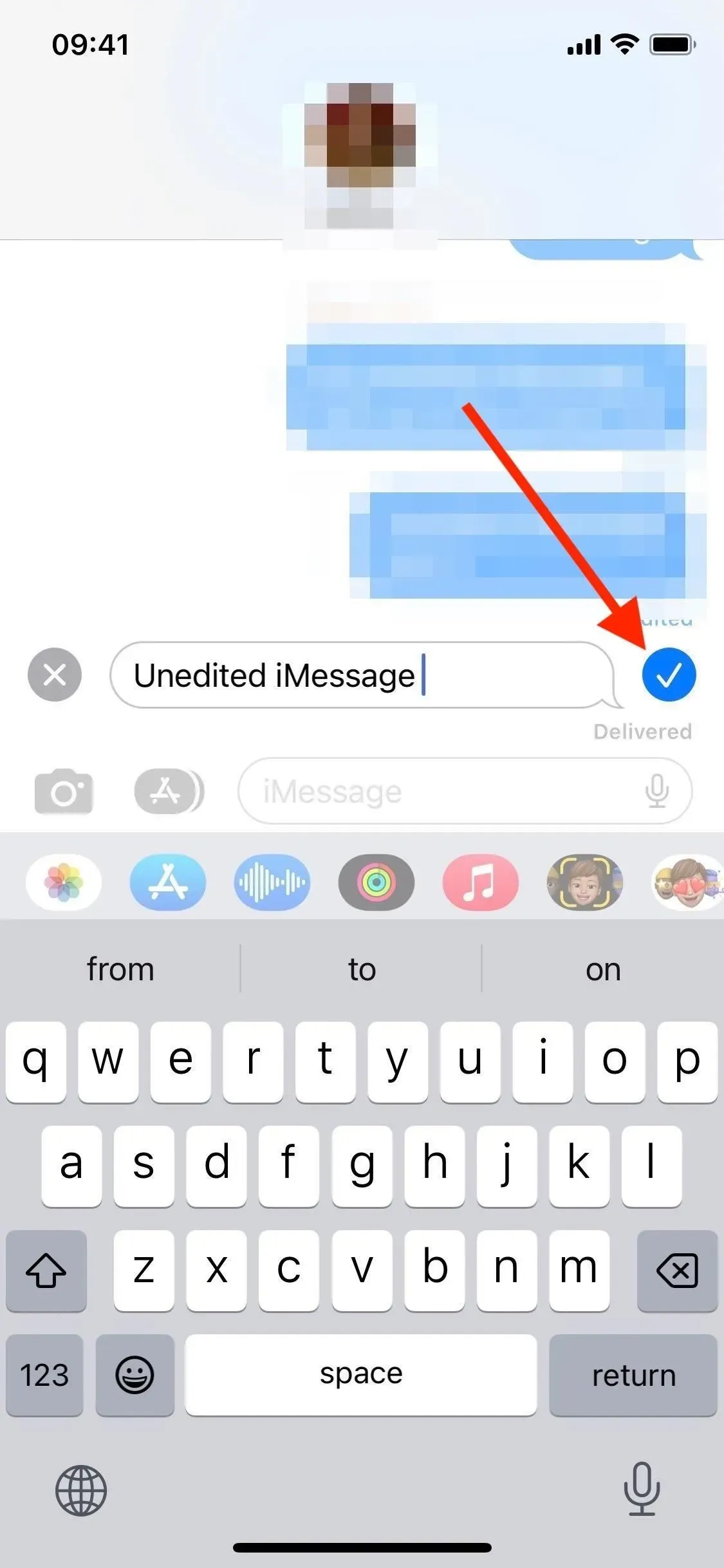
點擊並按住一條消息以找到“編輯”(左),然後在完成編輯後點擊複選標記(右)。
您的收件人看到的內容
對於對話中的所有參與者,已編輯的消息都會被標記為“已編輯”。因此,發送者和接收者都可以觸摸它來打開更改歷史記錄。單擊“隱藏更改”會將故事折疊回單個帖子。
使用較舊操作系統的收件人將不會以相同的方式看到編輯。相反,他們將收到每次編輯的新文本,顯示已更改的內容。此時,您無法判斷收件人的設備是否支持 iMessage 編輯,因此您永遠無法確定他們如何看待事物。
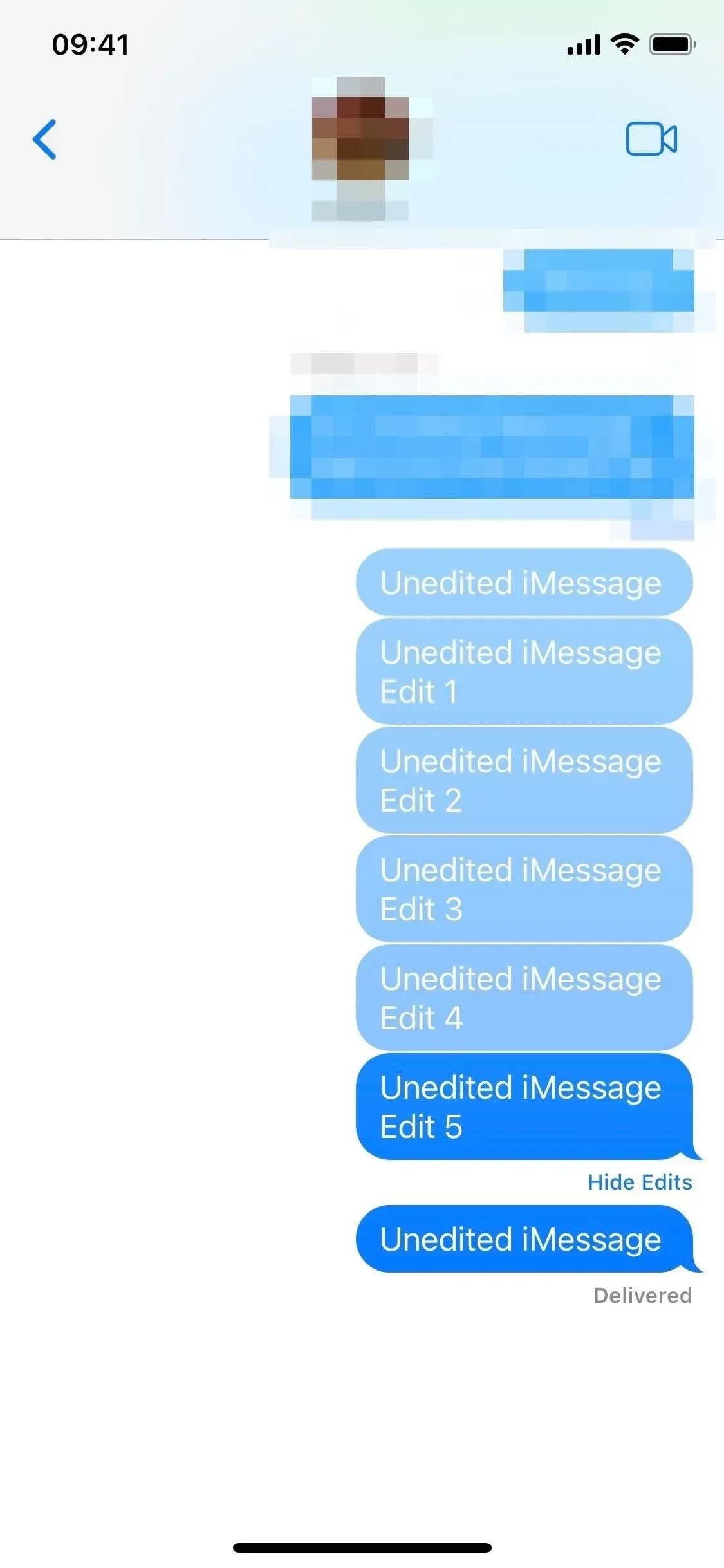
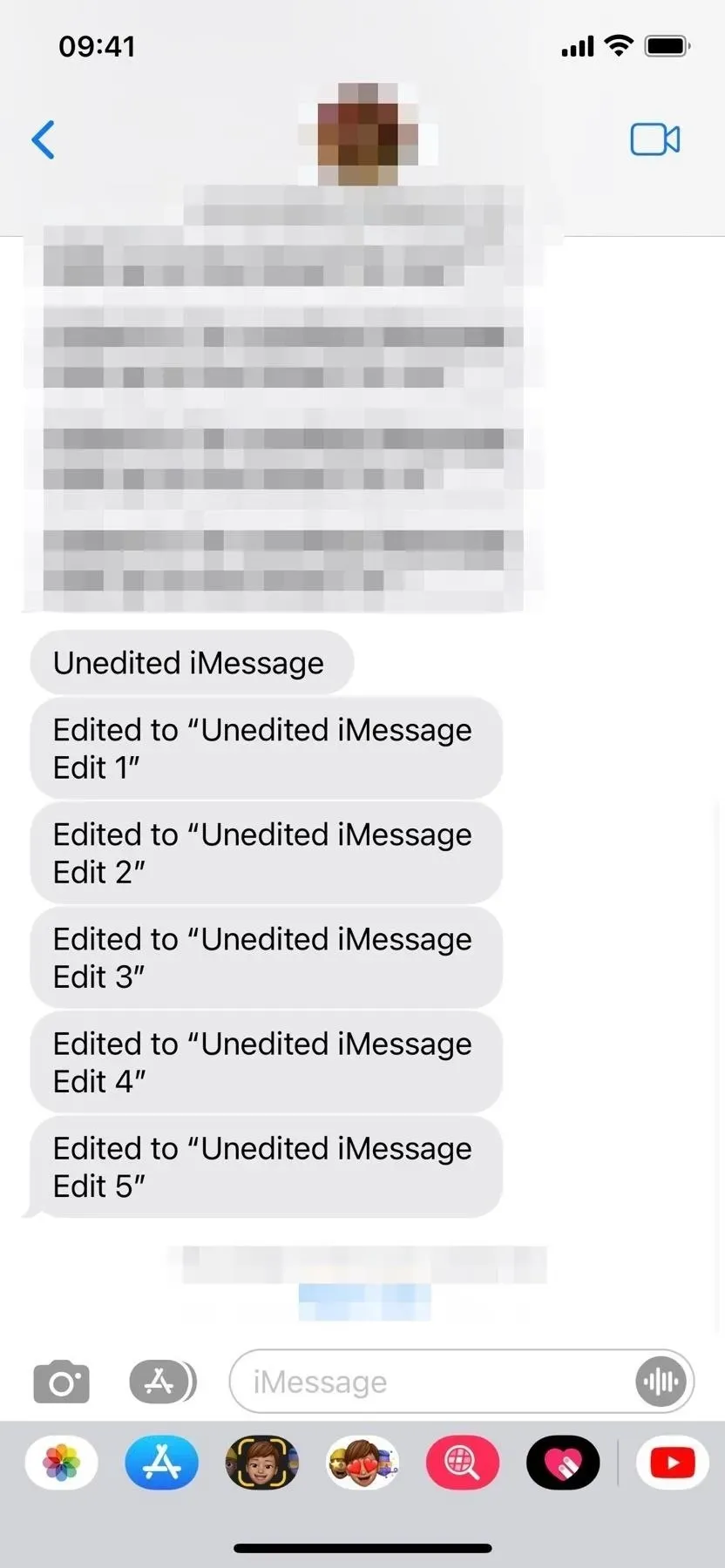
您可以在 iOS 16 中顯示更改(左),但在 iOS 15 中,每個更改都會顯示為新消息(右)。
在 macOS 上編輯 iMessage
從 macOS 13 Ventura(仍處於測試階段)開始,您還可以在 Mac 上編輯 iMessage。右鍵單擊(或按住 Control 單擊)所需的消息以打開菜單,然後單擊“編輯”以更改文本。在“編輯”按鈕消失之前,您有 15 分鐘的時間進行最多五次編輯。使用 macOS 12 Monterey 及更早版本的收件人將看到每項更改作為單獨的文本,顯示所做的更改。
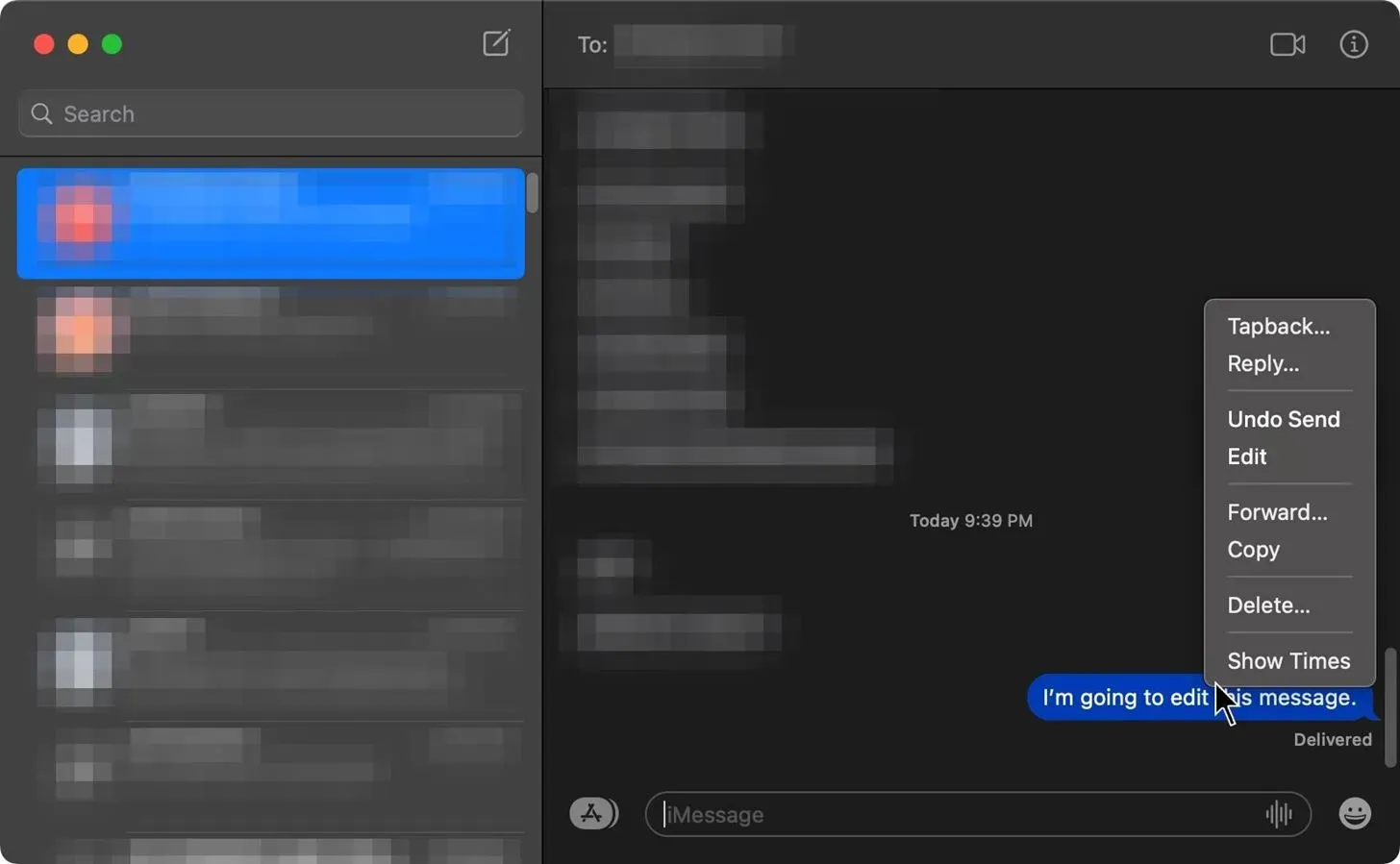
查看消息的上下文菜單,在 macOS Ventura 中找到“編輯”。
要記住的事情
要編輯從 Apple Watch 發送的 iMessage,您需要在發送後 15 分鐘內拿出 iPhone、iPad 或 Mac,因為 watchOS 9 沒有 iMessage 編輯器。但是,已編輯的帖子將具有“已編輯”和“隱藏更改”按鈕來顯示或折疊更改歷史記錄。
另外,不要忘記編輯功能僅適用於 iMessage 聊天,不能應用於短信或彩信文本。發送純文本或基於媒體的文本後,您將無法編輯其內容。
蘋果還在 iOS 16 中引入了另一項功能,允許您在發送最近發送的 iMessage 後兩分鐘內返回該功能。這樣您就可以重新開始,而不受編輯次數的限制。



發佈留言